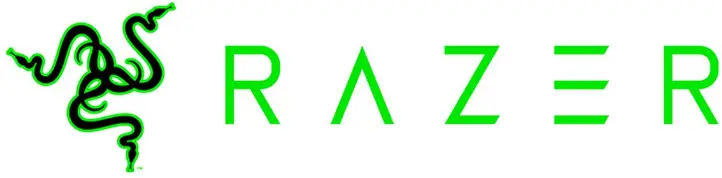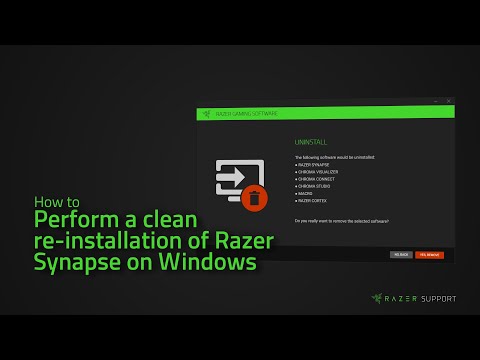Razer keyboard with a hard reset Manuel de l’utilisateur

Comment réparer un clavier Razer qui ne répond pas en le réinitialisant ou en sortant du mode démo ?
Voici un guide rapide sur la façon de réinitialiser un clavier Razer ou de sortir du mode démo. Trouvez votre modèle de clavier ci-dessous et suivez les étapes correspondantes :
Razer BlackWidow Chroma
- Débranchez le clavier.
- Maintenez enfoncées la touche « Escape » (Esc) et la touche « Macro 5 » (M5).
- Branchez le clavier sur un port USB.
- Relâchez toutes les touches.
Razer BlackWidow Chroma V2, BlackWidow TE Chroma, et BlackWidow X Chroma
- Débranchez le clavier.
- Maintenez enfoncées la touche « Escape » (Esc) et la touche « Caps Lock » (Caps).
- Branchez le clavier sur un port USB.
- Relâchez toutes les touches.
Razer Cynosa
- Débranchez le clavier.
- Maintenez enfoncées les touches « Echap » (Esc), « Caps Lock » (Caps) et la barre d’espacement.
- Branchez le clavier sur un port USB.
- Relâchez toutes les touches.
Razer Deathstalker Chroma
- Débranchez le clavier.
- Maintenez enfoncées la touche « Escape » (Esc) et la touche « Caps Lock » (Caps).
- Branchez le clavier sur un port USB.
- Relâchez toutes les touches.
Razer Huntsman Elite
- Débranchez le clavier.
- Maintenez enfoncées les touches « Echap » (Esc), « Caps Lock » (Caps) et la barre d’espacement.
- Branchez le clavier sur un port USB. Utilisez le connecteur étiqueté « RAZER ».
- Relâchez toutes les touches.
- Branchez le deuxième connecteur USB (le « Port », ou l’icône de l’ampoule) pour alimenter le clavier et le repose-poignets.
Razer Huntsman
- Débranchez le clavier.
- Maintenez enfoncées les touches « Echap » (Esc), « Caps Lock » (Caps) et la barre d’espacement.
- Branchez le clavier sur un port USB.
- Relâchez toutes les touches.
Razer Ornata Chroma
- Débranchez le clavier.
- Maintenez enfoncées la touche « Escape » (Esc) et la touche « Caps Lock » (Caps).
- Branchez le clavier sur un port USB.
- Relâchez toutes les touches.
FAQS
Je dois réinitialiser mon clavier Razer, mais je n’ai pas de bouton de réinitialisation. Comment puis-je réinitialiser mon clavier ?
R : Si votre clavier n’est pas équipé d’un bouton de réinitialisation, vous pouvez tout de même effectuer une réinitialisation en suivant les étapes ci-dessous :
- Débranchez le clavier.
- Maintenez enfoncées la touche « Escape » (Esc) et la touche « Caps Lock » (Caps).
- Branchez le clavier sur un port USB. 4) Relâchez toutes les touches.
Mon clavier Razer est bloqué en mode démo. Comment puis-je quitter le mode démo ?
Si votre clavier Razer est bloqué en mode démo, vous pouvez sortir du mode démo en suivant les étapes ci-dessous :
- Débranchez le clavier.
- Maintenez enfoncées les touches « Echap » (Esc), « Caps Lock » (Caps) et la barre d’espacement. 3) Branchez le clavier sur un port USB. 4) Relâchez toutes les touches.
Comment sortir mon clavier Razer du mode démo ?
Maintenez enfoncées les touches « Echap », « Caps Lock » et la barre d’espacement. Branchez le clavier sur un port USB ou allumez-le simplement.. Voilà, c’est fait ! Vous avez réussi à sortir votre clavier Razer du mode démo.
A quoi sert la touche FN F9 de Razer ?
Appuyez sur FN + F9 pour arrêter l’enregistrement ou la touche ESC pour annuler l’enregistrement. L’indicateur d’enregistrement de macro se met à clignoter pour indiquer que l’appareil a arrêté l’enregistrement et qu’il est prêt à sauvegarder la macro.
Comment réinitialiser mon clavier Razer chroma ?
Débranchez le clavier. Maintenez enfoncées la touche « Escape » (Esc) et la touche « Caps Lock » (Caps). Branchez le clavier sur un port USB. Relâchez toutes les touches.
Pourquoi mon clavier Razer ne fonctionne-t-il plus ?
Si votre clavier n’est pas alimenté en électricité, essayez de débrancher le connecteur USB et de le brancher sur un nouveau port USB.. C’est la meilleure façon de savoir si votre clavier est alimenté. Si cela ne fonctionne pas, assurez-vous que vous utilisez le bon connecteur USB.
Pourquoi mon Razer Chroma ne fonctionne-t-il pas ?
Si l’éclairage Chroma de votre clavier ne s’intègre pas aux applications Chroma, voici ce qui suit peut être dû à un problème logiciel. Assurez-vous que les pilotes de votre appareil Razer sont à jour. Assurez-vous que votre logiciel Razer Synapse est à jour. Assurez-vous que le système d’exploitation de votre ordinateur est à jour.
Qu’est-ce que le M rouge sur le clavier Razer ?
Le G à l’intérieur du réticule correspond au mode gaming, ce mode désactive la touche windows du clavier. Le M rouge
Que signifie S sur un clavier Razer ?
S signifie verrouillage du défilement. C est pour verrouillage des majuscules. Il devrait y avoir une touche de verrouillage du défilement au-dessus des touches fléchées, qui le désactivera.
Comment sortir mon Razer du mode jeu ?
L’activation du mode jeu vous permet de basculer entre les touches multimédias et les touches de fonction en tant que fonction principale. Un indicateur s’allume lorsque le mode jeu est activé. Pour désactiver le mode jeu, appuyez sur la touche Mode Jeux.
Comment déclencher le verrouillage du défilement ?
De nombreux claviers comportent une touche « Scroll Lock », une touche « Caps Lock » et une touche « Num Lock », ainsi qu’un voyant correspondant. Lorsque la fonction de verrouillage est activée, le voyant s’allume. Pour activer ou désactiver le verrouillage du défilement, procédez comme suit en appuyant sur la touche « Verrouillage du défilement » de votre clavier.
Comment verrouiller mon clavier sous Windows 10 ?
Pour verrouiller votre clavier, appuyez sur Ctrl+Alt+L. L’icône de verrouillage du clavier change pour indiquer que le clavier est verrouillé. Presque toutes les saisies au clavier sont désormais désactivées, y compris les touches de fonction, le verrouillage des majuscules, le verrouillage numérique et la plupart des touches spéciales des claviers multimédias.
Pourquoi la touche Windows ne fonctionne-t-elle pas sur mon clavier Razer ?
Si la touche Windows ne fonctionne pas sur votre clavier, assurez-vous de vérifier que le mode jeu est activé. De nombreux claviers ont
Pourquoi ne puis-je pas taper sur mon PC ?
Si le clavier de votre ordinateur portable ne fonctionne pas, essayez d’abord de redémarrer votre ordinateur. Si le clavier de votre ordinateur portable ne fonctionne toujours pas, supprimez le paramètre Délai du clavier. Pour ce faire dans Windows 10, accédez à Paramètres, Contrôle du système, Opérations du clavier, puis désactivez Délai du clavier.